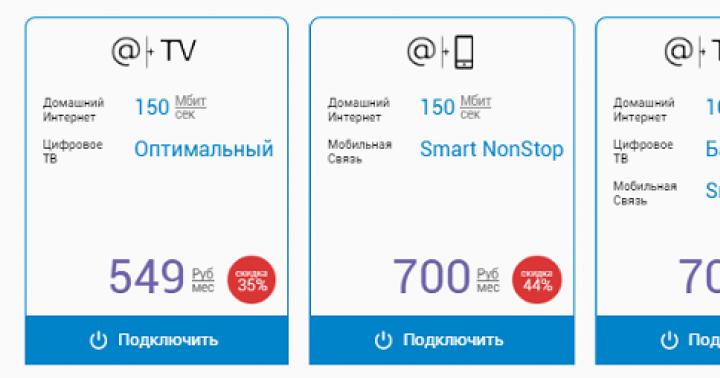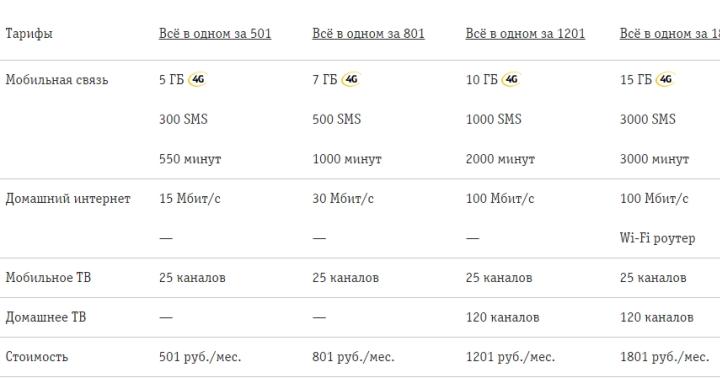Il laptop MacBook è un ottimo dispositivo che dimostra buone prestazioni anche dopo molti anni di utilizzo. L'aspetto attraente e l'aggiornamento regolare del sistema operativo consentono ai laptop Apple di rimanere nel prezzo per molto tempo. Se necessario, un dispositivo di marca può essere facilmente sostituito con uno nuovo. La cosa principale è dare al vecchio laptop un aspetto ben curato, rimuovere i dati personali e interessare gli acquirenti. Come preparare "Macbook" per la vendita? Questo sarà discusso nella nostra breve pubblicazione.
Perché preparare un MacBook per la vendita?
Un laptop utilizzato da molto tempo contiene molti dati che possono essere classificati come riservati. Il trasferimento del dispositivo a un estraneo senza una preventiva preparazione può comportare spiacevoli conseguenze per l'ex proprietario del sistema. La pulizia del "Macbook" prima della vendita è necessaria per i seguenti motivi:
- Un potenziale acquirente sarà più interessato a un Mac che avrà una "memoria" pulita, come da un negozio.
- Evitando di preparare un laptop per la vendita, il proprietario rischia di trasferire importanti dati personali a un estraneo.
- Reinstallando il sistema operativo, rimuovendo programmi e "spazzatura" accumulati sulle unità fisiche, il dispositivo funzionerà molto più velocemente.
- La disconnessione dai servizi virtuali Apple garantisce la protezione da attività dannose.
Fai una presentazione al laptop

Iniziando a preparare il tuo MacBook per la vendita, prenditi cura del corretto aspetto del dispositivo. La pulizia della custodia di un laptop ti consentirà di contare su un aumento del prezzo del riscatto. Usa un pennello con setole rigide. Usa lo strumento per spazzare via la polvere dalla custodia del laptop. Pulisci detriti, peli di animali e briciole bloccate nella tastiera. Aspira delicatamente le superfici, facendo attenzione a non danneggiare la custodia.
Pulisci il tuo Macbook con una spugna leggermente inumidita. Rimuovere aloni, sporco e grasso dal display utilizzando uno speciale panno in microfibra. Inoltre, rimuovere la polvere dal sistema di raffreddamento. Spegnere bene la ventola e il dissipatore di calore.
Prendi dell'olio di silicone. Sostanza pulire le superfici precedentemente pulite. La soluzione maschererà vari tipi di difetti sotto forma di piccole scheggiature e graffi. Dopo questi passaggi, la custodia del MacBook apparirà aggiornata e lucida. Eseguire qualsiasi manipolazione dopo aver spento il dispositivo.
Eseguire il backup dei dati
Come prepararsi alla vendita di "Macbook"? Eseguire il backup di informazioni preziose. Trasferisci tutti i file dal tuo disco rigido su un'unità flash capiente o su un DVD. Se possibile, copia i dati su un disco rigido esterno rimovibile. Se lo desideri, puoi spostare le informazioni su un servizio cloud ben protetto.
Eseguire la formattazione

Se non sai come preparare il tuo MacBook Pro per la vendita, usa i seguenti consigli. Elimina tutti i dati dal disco rigido. L'opzione migliore è convertire il sistema alle impostazioni di fabbrica. Accendi il laptop tenendo premuta la combinazione di tasti Comando + R. Sullo schermo si aprirà una finestra di utilità. Seleziona qui il comando Utility Disco, quindi fai clic su Continua. Quindi, fai clic sulla funzione Cancella. Dopo aver completato l'operazione, fare clic sul menu Esci da Utility Disco.
Al termine, il dispositivo si riavvierà e visualizzerà l'interfaccia aggiornata alle impostazioni di fabbrica. Il laptop offrirà la possibilità di creare un nuovo utente selezionando il paese e la regione di residenza. Non inserire nessun dato qui. Basta premere i tasti Command + Q e il sistema si spegnerà. Dopo aver acceso il laptop, il nuovo proprietario del Mac ti chiederà di completare la configurazione passo passo del dispositivo.
Esci dagli account personali

In quale altro modo preparare il "Macbook" per la vendita? Lascia i seguenti servizi virtuali:
- iCloud: vai su Preferenze di Sistema. Seleziona iCloud qui. Deseleziona Trova il mio Mac. Quindi esci definitivamente dal tuo account di archiviazione cloud.
- iTunes: apri il servizio. Quindi segui questo schema: seleziona la funzione Account dal menu, vai al modulo Autorizzazioni e fai clic su Deautorizza questo computer. Dopo aver completato questi passaggi, il sistema ti chiederà un ID Apple. L'inserimento di un identificatore personale ti consentirà di disconnetterti dall'account del servizio.
- iMessage: è necessario lasciare l'account se il laptop esegue OS X o una versione più recente del sistema operativo. Accedi all'applicazione per inviare messaggi. Apri le opzioni delle Preferenze. Seleziona un account personale, quindi esci dall'account.
Reinstallare il sistema operativo

Come preparare "Macbook Air" per la vendita? Il prossimo passo è installare un nuovo sistema operativo. Rimanendo nella finestra Utility Disco, seleziona l'opzione Reinstalla MacOS o OS X. Questo rimuoverà il vecchio sistema operativo e installerà una versione simile, ma ora "pulita". Tuttavia, non è necessario ricorrere a tali azioni se l'acquirente del laptop esprime il desiderio di determinare autonomamente il sistema operativo appropriato ed eseguire personalmente l'installazione.
In conclusione
Quindi abbiamo capito come preparare un MacBook per la vendita. Dopo aver affrontato le attività di cui sopra, è consigliabile imballare il laptop nella confezione di fabbrica. L'acquirente probabilmente pagherà un importo più impressionante per il dispositivo se la merce viene trasferita nella scatola originale del produttore. Metti prima gli accessori originali nel kit, come un mouse, un supporto in alluminio, una custodia, adattatori, cavi, adattatori. In questo caso, l'offerta apparirà molto più solida agli occhi degli acquirenti interessati.
Per qualsiasi dispositivo portatile, la durata massima della batteria, la velocità di ricarica e la durata della batteria sono tra i criteri più importanti. Tuttavia, non tutto dipende dal produttore: il corretto funzionamento e la conservazione del dispositivo contribuiranno ad aumentare significativamente l'efficienza della batteria. E quindi, come caricare correttamente i laptop Mela?
Apple utilizza batterie chimiche nei suoi laptop, progettati con tecnologia leader del settore. Secondo le assicurazioni degli sviluppatori, dopo 1000 cicli di carica/scarica completi, una tale batteria ridurrà la sua capacità massima solo del 20%. Inoltre, con il passaggio alla tecnologia di ricarica adattiva, gli ingegneri dell'azienda sono riusciti ad aumentare la durata complessiva della batteria fino a 5 anni. Tuttavia, come accennato in precedenza, questi indicatori implicano il corretto funzionamento del dispositivo.
Uso comune
Quindi, quando lo accendi per la prima volta, o carichi completamente la batteria e aggiorni il software (Apple rilascia abbastanza spesso i suoi dispositivi che ne ottimizzano il consumo energetico). Quando si utilizza ulteriormente il notebook, tenere presente che le batterie tempi di fermo prolungati estremamente dannosi. Apple descrive l'utente ideale come qualcuno che lavora su un dispositivo per parte della giornata alimentato a batteria e quindi imposta le batterie per la ricarica. Apple sconsiglia di tenere sempre collegato il laptop. Se si utilizza raramente un laptop senza essere collegato alla rete, si consiglia di eseguire un ciclo completo di scarica/ricarica almeno una volta al mese. 
Conservazione a lungo termine
Se devi "mettere fuori servizio" il tuo MacBook per 6 mesi o più, si consiglia di scaricare la batteria della metà. Con un lungo periodo di inattività con una batteria "vuota", il dispositivo potrebbe smettere di caricarsi (non menzioneremo i metodi popolari di "rianimazione") e la conservazione a lungo termine con una carica completa può ridurre la capacità massima della batteria. Inoltre, è necessario ricordare la temperatura ambiente: in teoria, i laptop Apple possono essere conservati a temperature comprese tra -25 e +45 gradi Celsius, ma la temperatura ideale è vicina alla temperatura ambiente. 
Impostazioni del sistema operativo
Come accennato in precedenza, gli sviluppatori di software Apple cercano costantemente di migliorare l'efficienza energetica del sistema, ma l'utente stesso può influire sulla durata della batteria del dispositivo. Di seguito sono riportate le impostazioni che possono essere regolate per risparmiare la carica della batteria.
- Risparmio energetico. Questa sezione delle impostazioni ti consente di definire una serie di impostazioni che hanno effetto automaticamente quando il tuo MacBook viene disconnesso dalla rete. In caso di basso consumo della batteria, il dispositivo può ridurre la luminosità dello schermo, le prestazioni, il consumo di risorse, ecc.;
- Luminosità. Gli sviluppatori Apple consigliano di utilizzare il livello minimo confortevole di luminosità dello schermo anche quando è importante mantenere il laptop in funzione il più a lungo possibile;
- Porto aereo e Bluetooth. I moduli wireless sono costantemente alla ricerca di connessioni e consumano la carica della batteria anche quando non è necessaria. Disabilita queste funzionalità per ridurre il consumo energetico del tuo computer;
- Applicazioni e periferiche. Spegni tutti i dispositivi inutilizzati (altoparlanti, tastiera esterna, manipolatore Bluetooth, ecc.) e chiudi le applicazioni non necessarie: anche in background, possono influire sulla durata della batteria del tuo MacBook.
Tutti i nuovi MacBook, in cui le interfacce familiari sono state sostituite con le nuove USB Type-C, possono essere ricaricate sia dalla rete elettrica che utilizzando batterie esterne (sono anche banchi di ricarica).
È stato questo che è diventato il fattore decisivo per me nell'abbandono e nel passaggio.
Ora anche la strada più lunga non è terribile per me, perché con 8 ore di autonomia dalla batteria integrata, sono riuscito ad aggiungere la stessa quantità da una sola banca di ricarica. E questa è una vittoria.
Apple non ha spiegazioni ufficiali sulla ricarica dei MacBook con batterie esterne. Pertanto, abbiamo deciso di creare qualcosa come una guida basata su test personali, tentativi ed errori. Per favore.
Cosa dice Apple sulla ricarica del tuo MacBook Pro

Apple insiste sul fatto che i nuovi MacBook dovrebbero essere caricati con adattatori di alimentazione che corrispondano alla potenza di quelli che essa stessa inserisce nel kit.
- 29 W- per MacBook da 12".
- 61 W- per MacBook Pro 13".
- 87 W- per MacBook Pro 15".
Tuttavia, il supporto Apple sottolinea che i laptop più recenti possono anche essere caricati utilizzando fonti di alimentazione più piccole o più elevate.
Quando si carica con meno watt la potenza per il pieno utilizzo del MacBook semplicemente non sarà sufficiente.
Quando si carica con molti watt non ci saranno danni al dispositivo fino a 100 watt. Inoltre, solo a proprio rischio e pericolo.
Se stai utilizzando un adattatore multiporta USB-C/VGA o un adattatore AV digitale multiporta USB-C, non caricherà più di 60 W attraverso la sua porta "C" incorporata - questo potrebbe non essere sufficiente per alimentare completamente un 15" Macbook Pro.
Se colleghi più fonti di alimentazione contemporaneamente al tuo MacBook Pro, utilizzerà quella più potente, indipendentemente dall'ordine in cui le hai collegate.
È possibile caricare un MacBook Pro con una normale lattina?

Anche Roma Yuryev ha le sue esperienze in questa direzione. Quindi in realtà non è riuscito a utilizzare completamente le banche di ricarica insieme a un MacBook da 12 pollici.
Ho provato a collegare con un cavo da USB-C a USB-A il più comune caricabatterie Xiaomi da 10.000 mAh (del valore di questo e di altri valori simili parleremo più avanti nel testo), che non può produrre più di 15-18 W (è indicato sul retro).
Il MacBook Pro 2017 mi ha informato che aveva un caricatore da muro collegato, ma la sua capacità non è aumentata dal 71% in un paio d'ore.
Si noti che non sto nemmeno dicendo che la capacità è diminuita durante due o tre ore di lavoro di fascia bassa.
Si scopre che a causa della bassa potenza, una tale banca di ricarica semplicemente non può caricare un MacBook Pro da 13 pollici. Tuttavia, è in grado di alimentarlo e prolungare notevolmente la durata della batteria del laptop - circa il 20-30%.
L'indicatore non è dolorosamente grande, ma è già qualcosa. Si scopre che molte di queste lattine sulla strada non saranno affatto inutili per lavoro o divertimento, cosa che cercherò di controllare durante il prossimo viaggio in treno, che richiederà circa due giorni.
Alla fine, funziona. Ed è fantastico.
Quali banche sono le migliori per caricare un laptop

Ma per caricare i nuovi MacBook, ovviamente, sono più adatte soluzioni speciali che stanno già comparendo sul mercato, comprese quelle del segmento non così costoso.
Una delle migliori soluzioni di oggi è il banco di ricarica ZMI 10 (considerate che è prodotto da Xiaomi), di cui parlava Kolya Maslov non molto tempo fa.
Ad esempio, è in grado di fornire una potenza non solo di 15-18, ma già fino a 40-45 watt. E questo è già sufficiente per alimentare completamente il MacBook Pro da 13 pollici.
Quando si lavora con testo e Adobe Photoshop, ha ricaricato la batteria del mio laptop 1% in circa 1-1,5 minuti. E il suo volume totale è stato sufficiente per caricare il dispositivo da 0 a 100% e non l'ho lasciato cadere fino alla fine.
Le nuove tecnologie utilizzate in una banca del genere ti consentono di caricarla in modo incredibilmente rapido. Immagina che un mostro da 20.000 mAh (questo è quando si carica un iPhone) sia in grado di funzionare completamente riempire in 3-3,5 ore quando si utilizza un alimentatore standard da un MacBook Pro 2017.
Ricorda quanti banchi di questo volume sono stati caricati prima, una volta che ho provato a riempire il power bank Xiaomi con 16.000 mAh con un caricabatterie standard per iPhone. 24 ore non erano sufficienti per questo: il processo ha richiesto 35-40 ore.
Quante volte si può caricare un MacBook Pro?

20.000 mAh, 16.000 mAh, 10.000 mAh: tutti questi sono indicatori di marketing che hanno davvero il diritto alla vita, ma non dicono esattamente quante volte una banca può riempire un determinato dispositivo.
E il fatto è che la capacità della batteria è effettivamente cambia con tensione diversa in cui avviene la ricarica.
Ad esempio, la batteria esterna ZMI 10 superiore dichiara 20.000 mAh a 3,8 V, a 5 V la sua capacità raggiunge già solo 12.000 mAh e a 7,2 V è già inferiore a 10.000 mAh.
Anche la capacità della batteria è misurata in Wh. Ad esempio, il MacBook Pro da 13 pollici del 2017 con e senza Touch Bar ha rispettivamente 49 Wh e 54,5 Wh.
Il produttore afferma che ZMI è in grado di fornire 70,2-72 Wh. Si scopre che può caricare un laptop del genere più di una volta. Quasi, ma non del tutto.
Ci sono più sfumature. La capacità dichiarata di una batteria esterna è solitamente superiore a quella che è effettivamente pronta a fornire. Ci sono perdite, che dipendono da una serie di indicatori al di fuori del nostro controllo.
Pertanto, alla fine si scopre che possiamo solo indovinare approssimativamente quante volte uno o un altro dispositivo può effettivamente essere caricato con una batteria esterna. E lo stesso ZMI 10 può riempire il mio MacBook Pro 2017 da 13 pollici con Touch Bar dallo 0 al 100% e circa il 20% in più. Norma.
I nostri pensieri sulla qualità di tutti gli accessori

USB Type-C è uno standard pubblico che non richiede la certificazione di Apple o di altri enti.
Ecco perché devi stare molto attento con esso, perché quando colleghi qualcosa di scarsa qualità attraverso di esso, puoi semplicemente rovinare lo stesso MacBook.
Ad esempio, Apple generalmente consiglia di utilizzare solo l'alimentatore in dotazione per caricarlo e insiste sul fatto che ogni cavo USB Type-C deve avere un numero di serie speciale che ti consente di assicurarti che sia adatto a un determinato laptop.
Marcatura USB-C ufficiale di Apple:
- Se i primi tre caratteri del numero di serie sono C4M o FL4, il cavo è progettato per l'uso con l'adattatore di alimentazione USB-C Apple da 29 W.
- Se i primi tre caratteri del numero di serie sono DLC o CTC, il cavo è progettato per essere utilizzato con l'alimentatore USB-C Apple da 61 W o 87 W.
La mia pratica personale mostra che oltre agli accessori Apple ufficiali, puoi facilmente utilizzare cavi USB Type-C di Native Union, Nomad e altri produttori che tutti conoscono.
Suggerimenti per i nuovi possessori di MacBook.
Sebbene le batterie agli ioni di litio a volte esplodano, in generale sono sicure, senza pretese e non richiedono condizioni operative particolari. Non testarli per resistenza, riscaldarli o utilizzare adattatori e cavi cinesi economici. Se queste semplici regole non ti bastano, oggi ti diremo nel dettaglio come caricare il tuo MacBook in modo che la batteria duri a lungo.
Quando si utilizzano MacBook e altri dispositivi con batterie agli ioni di litio, è necessario essere consapevoli dei cicli. Un ciclo: scarica della batteria dal 100% allo 0%. Se durante la giornata di lavoro metti la batteria e il MacBook si spegne, questo è un ciclo. Se il dispositivo è stato scaricato del 25% per quattro giorni, ma messo in carica la sera, anche questo è un ciclo. Si scopre che più spesso carichi il dispositivo, meglio è.
Secondo le specifiche, le batterie dei dispositivi Apple durano normalmente 1000 cicli. Dopo questo segno, iniziano a perdere capacità. Questo non significa che non appena il contacicli mostra 1000, devi cambiare la batteria o buttare via il vecchio MacBook. Se il laptop è in carica e il sistema operativo non mostra messaggi sulla necessità di sostituire la batteria, va tutto bene. Dopo un mese di utilizzo del MacBook da 12 pollici, ho avuto solo 23 cicli.

Non c'è nulla di male anche nel fatto che il laptop sia costantemente connesso alla rete elettrica. Semplicemente non stai usando una delle cose più interessanti di un MacBook: l'autonomia. In termini tecnici, tutto è sicuro: uno speciale controller regola la velocità e il tempo di ricarica e interrompe l'erogazione di corrente alla batteria quando il livello di carica raggiunge il 100%. Se sei stanco della vita, puoi calibrare la batteria una volta al mese: scaricarla "a zero", quindi collegarla a una fonte di alimentazione e caricarla completamente. Quindi tutto andrà bene con il componente.
Valutare:
Mi è stato chiesto di scrivere più articoli educativi sull'iPad e l'iPhone. Sono sempre PER! Ho deciso di trasformare un po' le seguenti istruzioni e invece del formato standard ci saranno 10 informazioni utili sulle batterie di iPhone, iPad e Mac. Mi sembra che in questo formato le informazioni si stabiliscano meglio nella mente dei lettori.
Fatto 1. Diversi dispositivi hanno un diverso numero garantito di cicli di carica!
- iPhone - 500 cicli
- iPod - 400 cicli
- iPad, Apple Watch, MacBook - 1000 cicli
Questo è il numero di cicli dopo i quali la batteria del dispositivo deve avere almeno l'80% della sua capacità originale. Non confondere con il periodo garantito, che per tutte le batterie è di 1 anno.
È divertente che l'iPhone abbia due volte meno cicli rispetto all'iPad. In pratica, succede qualcosa del genere: le persone cambiano la batteria dell'iPhone molto più spesso.
Fatto 2. Un ciclo di carica è caricato al 100%.
La batteria agli ioni di litio nei dispositivi Apple non deve essere completamente scarica. Puoi caricare in qualsiasi momento e non influirà sull'usura della batteria. Devi contare i cicli per l'intero 100% della scarica. Come capirlo? Spieghero.
Se scarichi la batteria dell'iPhone dal 100% al 50% per 10 giorni consecutivi e poi la carichi, mangerai (100-50) * 10 = 500% della carica in totale. 1 ciclo è 100%. Pertanto, hai speso 5 cicli di carica. Se fai funzionare la batteria dal 100% allo 0% per 5 giorni di seguito, spendi lo stesso 500% e quindi gli stessi 5 cicli.
Cioè, usa il telefono per il tuo piacere e caricalo / ricaricalo in qualsiasi momento conveniente.
Fatto 3. La capacità attuale della batteria può essere visualizzata nell'app Battery Life
Ecco il link nell'App Store. Scarica da esso, perché nella ricerca dell'App Store puoi imbatterti in false app con lo stesso nome.
Il programma è shareware. Per visualizzare l'usura della batteria, è sufficiente la funzionalità gratuita. Nella sezione “Dati correnti” tutto è chiaro e comprensibile.
Devo cambiare la batteria in base a questi dati? La mia opinione è sì, ma solo se non sei soddisfatto di come la batteria mantiene la carica. Ad esempio, la capacità attuale di 2100 mi va bene finora con l'iniziale 2915. Se fosse circa 1000, correrei a cambiare la batteria. Quanto costa la sostituzione della batteria? Dipende dal dispositivo, ad esempio, sul sito x-repair.ru, ho scoperto che la riparazione di iPad Air per sostituire la batteria costerà 3.000 rubli.
Fatto 4. Ci sono due fasi per caricare iDevices
La batteria dell'iPhone e dell'iPad si carica molto rapidamente fino all'80%. Questa è la cosiddetta ricarica rapida. Quindi la corrente diminuisce automaticamente e la batteria si carica più lentamente fino al 100%. Questo approccio consente di prolungare la durata della batteria.
Fatto 4. La temperatura operativa ideale per iDevice va da +16 a +22 gradi
La temperatura ottimale per l'utilizzo di iPhone e iPad va da 0 a +35 gradi.
Al di sopra dei 35 gradi, è pericoloso caricare il dispositivo ed è indesiderabile utilizzarlo a lungo. Se si carica a 35 gradi, il sistema, molto probabilmente, a livello di software, bloccherà la ricarica oltre l'80%.
Ad alte e basse temperature la capacità della batteria può diminuire, ma alle basse temperature si tratta di un fenomeno temporaneo, ma alle alte temperature la capacità diminuisce in modo irreversibile.

Cerca di non conservare il tuo iPad e iPhone a temperature superiori a +35 e inferiori a 0 gradi, sebbene Apple consenta lo spazio di archiviazione da -20 a +45.
Fatto 5. La durata della batteria è influenzata dalla versione di iOS
È già stato dimostrato empiricamente che alcune versioni di iOS sono meno efficienti dal punto di vista energetico. Apple consiglia di aggiornare sempre il sistema all'ultima versione di iOS per migliorare le prestazioni della batteria. HA HA HA tre volte! Al contrario, se non vuoi problemi con la batteria, attendi che tutto sia aggiornato: leggi le recensioni online dei proprietari dello stesso iPhone / iPad. Ad esempio, dopo il rilascio delle prime versioni di iOS 9, iOS 11 e, in misura minore, iOS 10, ci sono state lamentele sulla batteria per diversi mesi.
Fatto 6. La capacità della batteria dei modelli della linea di dispositivi aumenta e diminuisce
Sorprendentemente, lo è. iPad 1 aveva una capacità di 6600 mAh. iPad 3 e 4 hanno la capacità massima tra tutti i modelli: 11560 mAh. L'iPad Air ha 8827 mAh. L'iPad Air 2 ha ancora meno. Ma per assolutamente tutti i modelli di iPad, viene dichiarato all'incirca lo stesso tempo di funzionamento. Ciò è dovuto allo sviluppo della tecnologia: l'avvento dello schermo retina ha spinto gli ingegneri ad aumentare notevolmente la capacità e quindi hanno iniziato ad apparire processori più efficienti dal punto di vista energetico. Sembra che Apple stia partendo dal tempo di funzionamento del dispositivo, che dovrebbe erogare costantemente 10 ore durante il normale utilizzo su una rete Wi-Fi.
Fatto 7. Se rimuovi la batteria in un MacBook, le prestazioni diminuiranno della metà
Non tutti conoscono questo fatto interessante. Se la batteria del MacBook è scarica e stai lavorando dalla rete, la velocità del processore diminuisce automaticamente della metà. Ti sentirai come se il tuo macbook rallenti, anche se funzionerà comunque. Inoltre, il sistema senza una batteria funzionante non consentirà l'aggiornamento. Questa è la protezione di Apple. Consiglio di cambiare la batteria.
Per quanto riguarda iPhone e iPad, non lo so (e non voglio sapere se funzionano in ricarica senza batteria).
Fatto 8. Le batterie moderne non richiedono calibrazione
Per qualche ragione, non tutti lo sanno neanche. Le persone acquistano un iPhone, iPad, Mac e iniziano a caricarlo al 100 percento e a scaricarlo a zero alla vecchia maniera. Le batterie per dispositivi Apple rilasciate dalla metà del 2009 non richiedono calibrazione. Questo deve essere compreso e ricordato.
Fatto 9. È meglio conservare un dispositivo con una batteria agli ioni di litio carica a metà
- Se lo riponi completamente scarico, il dispositivo potrebbe entrare in modalità di scarica profonda e non il fatto che lo caricherai di nuovo. Dimenticherà semplicemente come memorizzare la carica.
- Se lo riponi completamente carico, il dispositivo potrebbe perdere la sua capacità.
Se non utilizzi il dispositivo per più di sei mesi, ricordalo a volte e caricalo almeno una volta ogni sei mesi fino al 50%.
Fatto 10. A proposito di coperture e riscaldamento
Alcuni tipi di custodie contribuiscono al riscaldamento del dispositivo durante la ricarica. Se la batteria si surriscalda durante la ricarica, questo è un segno sicuro che è necessario caricare senza custodia o sostituire la custodia.